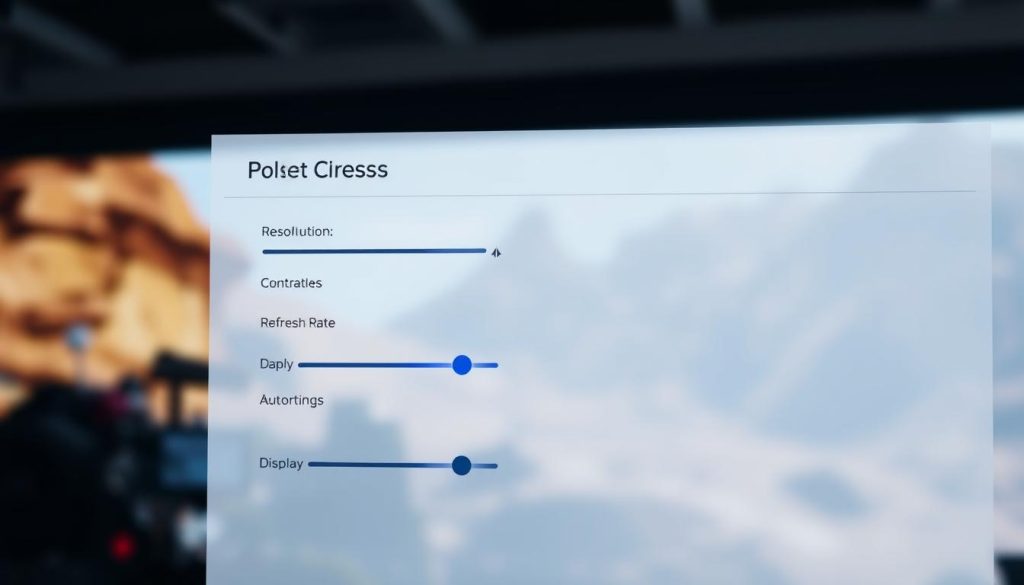Maximizar las ventanas del juego puede mejorar enormemente tu experiencia de juego. El modo de pantalla completa ofrece un entorno inmersivo con mejores gráficos y menos distracciones.1La mayoría de los juegos tienen configuraciones para cambiar entre pantalla completa y modo ventana1.
A muchos jugadores les cuesta maximizar las ventanas de juego de forma eficaz. La mitad de los jugadores tienen problemas con las optimizaciones de pantalla completa en Windows1Aprender las técnicas adecuadas puede ayudar a optimizar tu configuración de juego.
La configuración de la pantalla es crucial para lograr una visualización perfecta. modo de pantalla completaAlgunos usuarios tienen escalas de visualización superiores a 100%, lo que provoca modo de pantalla completa problemas1Una configuración adecuada garantiza una experiencia de juego fluida.
Puntos clave
- El modo de pantalla completa proporciona una Experiencia de juego inmersiva
- La mayoría de los juegos ofrecen opciones de configuración de pantalla integradas.
- El escalado de la pantalla puede afectar la funcionalidad de pantalla completa
- Los atajos de teclado pueden alternar rápidamente los modos de pantalla
- Las actualizaciones de los controladores de gráficos pueden resolver los problemas de pantalla
Atajos de teclado básicos para jugar en pantalla completa
Los atajos de teclado ofrecen soluciones rápidas para cambiar entre los modos de ventana y pantalla completa. Estos comandos ayudan a los jugadores a optimizar su Configuración de resolución del juego Fácilmente. Dominar estos atajos puede mejorar significativamente tu experiencia de juego.
Los jugadores pueden ajustar sus Configuración de visualización del juego Utilizando varios métodos. El mejor enfoque depende del sistema operativo. Exploremos algunos atajos útiles para diferentes plataformas.
Comandos del teclado de Windows
Los usuarios de Windows cuentan con atajos potentes para jugar en pantalla completa. Estos comandos pueden hacer que sus sesiones de juego sean más agradables y eficientes.
- F11: Activa modo de pantalla completa En la mayoría de las aplicaciones2
- Alt + Enter: Diseñado específicamente para juegos y aplicaciones de Terminal2
- Tecla Windows + Flecha arriba: Maximiza la ventana actual
Atajos específicos para Mac
Los jugadores de Mac pueden usar estos comandos exclusivos de pantalla completa. Están diseñados para funcionar sin problemas con macOS.
- Comando + Control + F: atajo universal de pantalla completa
- Fn + F: Método alternativo para aplicaciones específicas
- Botón verde en la esquina superior izquierda: cambio rápido a pantalla completa
Solución de problemas con accesos directos
A veces, los atajos del teclado pueden no funcionar como se espera. A continuación, se muestran algunos Modo ventana Alternativas para probar:
| Asunto | Solución |
|---|---|
| El acceso directo no funciona | Comprobar la configuración del juego manualmente |
| Visualización de pantalla parcial | Ajustar la configuración de resolución de pantalla |
| Atajo que no responde | Reiniciar el juego o actualizar los controladores gráficos |
Consejo profesional:Comprueba la compatibilidad de tu juego con estos atajos universales3No todos los juegos admiten todos los accesos directos, por lo que es mejor verificarlos primero.
Cómo poner un juego en pantalla completa a través de la configuración del juego
Ajustes configuración de visualización del juego Puede mejorar su experiencia de juego. La mayoría de los juegos modernos ofrecen formas sencillas de ajustar los modos de pantalla dentro de sus configuraciones de video. Este proceso optimiza Configuración de salida de vídeo Para una mejor jugabilidad.
- Abre el menú principal del juego.
- Vaya a la configuración de video o pantalla
- Buscar Opciones de escala de pantalla o modo de visualización
- Seleccionar el modo de pantalla completa
- Guardar los cambios y reiniciar el juego
Conocer diferentes modos de visualización ayuda con Ajuste de la relación de aspectoLos juegos suelen ofrecer tres modos principales:
| Modo | Características | Impacto en el rendimiento |
|---|---|---|
| Pantalla completa | Exhibición de juego exclusiva | Máximo rendimiento |
| Con ventana | Juego en ventana | Menor rendimiento |
| Ventana sin bordes | Ventana sin costuras | Rendimiento moderado |
La mayoría de los juegos (70-80%) incluyen configuraciones de pantalla para cambiar de modo1Si tienes problemas, consulta la documentación del juego o los foros de soporte. Pueden ofrecerte ayuda específica para tu juego.4.
Configuración de pantalla y ajustes de resolución
Dominar la configuración de la pantalla es clave para una Experiencia de juego inmersivaLos jugadores pueden mejorar el rendimiento visual modificando la resolución de la pantalla y la configuración del monitor.5Hacer coincidir la resolución del juego con la resolución nativa de su monitor garantiza imágenes más nítidas.5.
Las configuraciones con varios monitores requieren una configuración inteligente. Establezca la escala de visualización en 100% y elija su pantalla principal para evitar interrupciones visuales. Considere escala de resolución Para imágenes consistentes en diferentes pantallas6.
La mayoría de los juegos tienen como predeterminado el modo de pantalla completa con relación de aspecto automática.6Ajuste la resolución dinámica y la frecuencia de actualización para que coincidan con su hardware5Esto mejora tu experiencia de juego.
Mejore el rendimiento administrando activamente la configuración de la pantalla. Actualice los controladores de gráficos con regularidad. Cierre las aplicaciones en segundo plano cuando juegue. Pruebe a ejecutar juegos en modo de compatibilidad para disfrutar de una mejor calidad de imagen.5.
Preguntas frecuentes
¿Cuáles son los beneficios de jugar juegos en modo de pantalla completa?
¿Cómo puedo cambiar rápidamente un juego a pantalla completa usando atajos de teclado?
¿Cuál es la diferencia entre los modos de pantalla completa, con ventana y sin bordes?
¿Por qué mi juego no pasa al modo de pantalla completa?
¿Cómo puedo ajustar la resolución de mi juego para obtener la mejor experiencia de pantalla completa?
¿Puedo utilizar el modo de pantalla completa con varios monitores?
¿Qué debo hacer si mi juego sigue minimizándose cuando está en modo de pantalla completa?
¿Existen diferencias de rendimiento entre los modos de pantalla completa y ventana sin bordes?
Enlaces de origen
- Cómo solucionar el problema de que los juegos no se abren en modo de pantalla completa en Windows – https://www.makeuseof.com/games-not-opening-full-screen-windows/
- Domina Windows 11: 4 formas sencillas de usar el modo de pantalla completa https://www.lifewire.com/go-full-screen-windows-11-7852631
- ¿Existe un atajo de teclado para maximizar la ventana del juego en Unity en el modo de juego? https://stackoverflow.com/questions/54431635/is-there-a-keyboard-shortcut-to-maximize-the-game-window-in-unity-in-play-mode
- Cómo poner un juego en pantalla completa en Windows 11 https://ms.codes/blogs/windows/how-to-fullscreen-a-game-windows-11?srsltid=AfmBOorQJ9kX8Uct9MKeW0YLKJku6XUWhMrpfmlKCBSFUcO0L0GMZXfe
- Cómo poner un juego en pantalla completa en Windows 11 https://ms.codes/blogs/windows/how-to-fullscreen-a-game-windows-11?srsltid=AfmBOopdBWx_lKV7WBQnqcO1nyu56T_AComFfR0pFsQRU5UmiPKOUbZC
- Modo de vídeo de F1® 22 para PC: un sitio oficial de EA https://www.ea.com/able/resources/f1-22/pc/video-mode